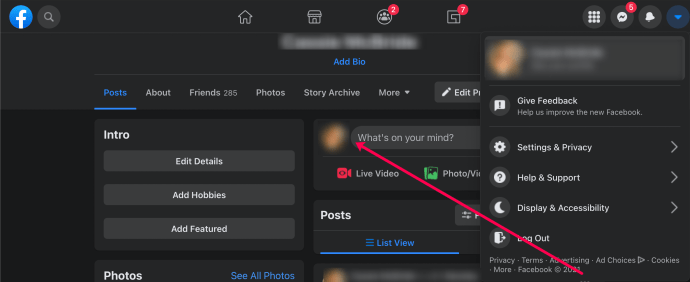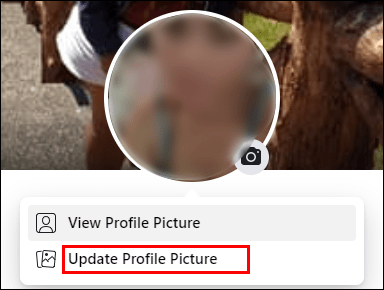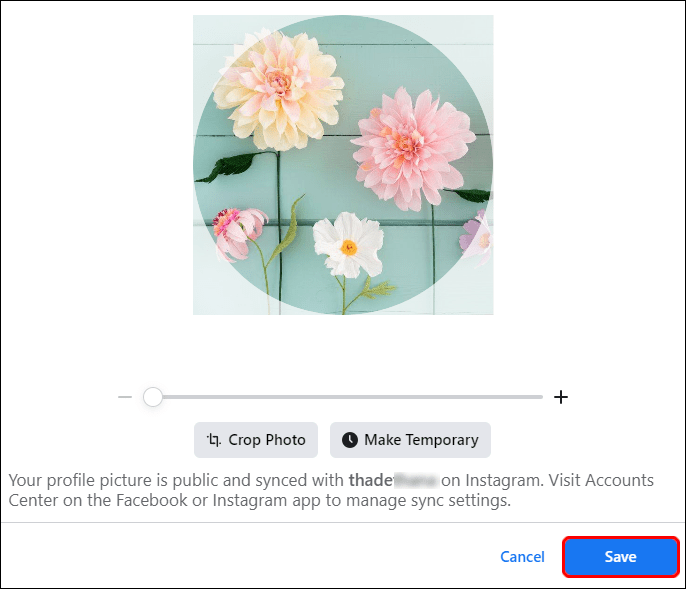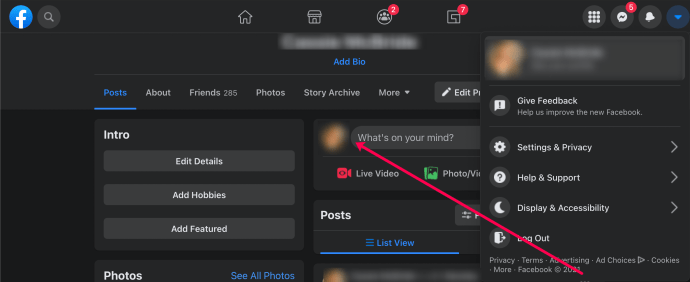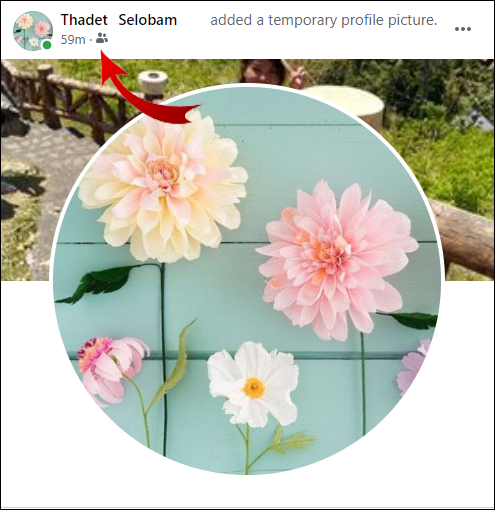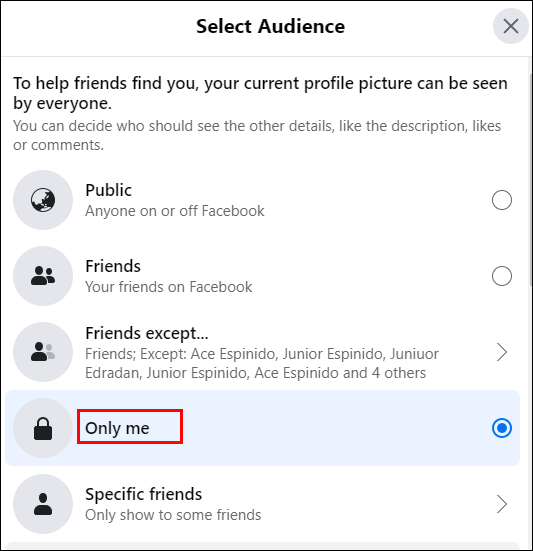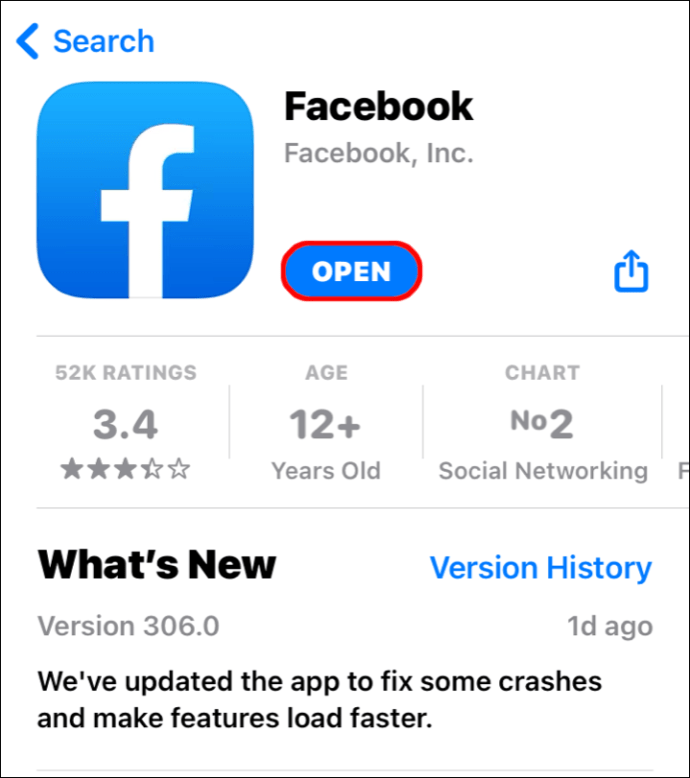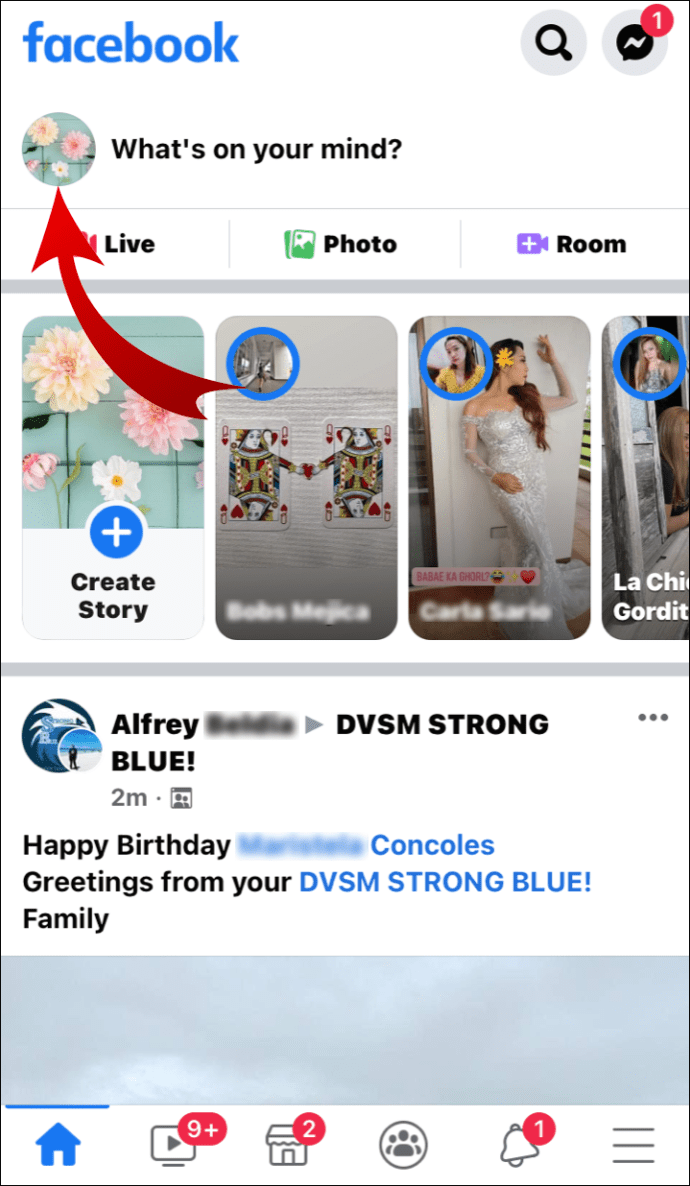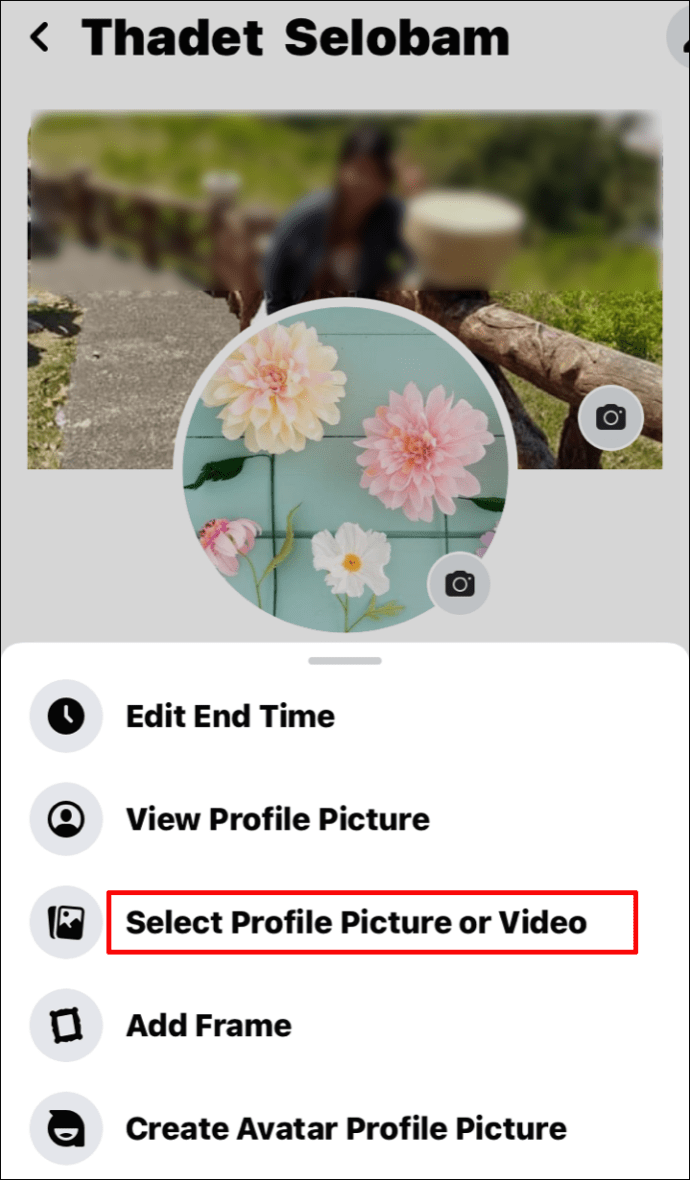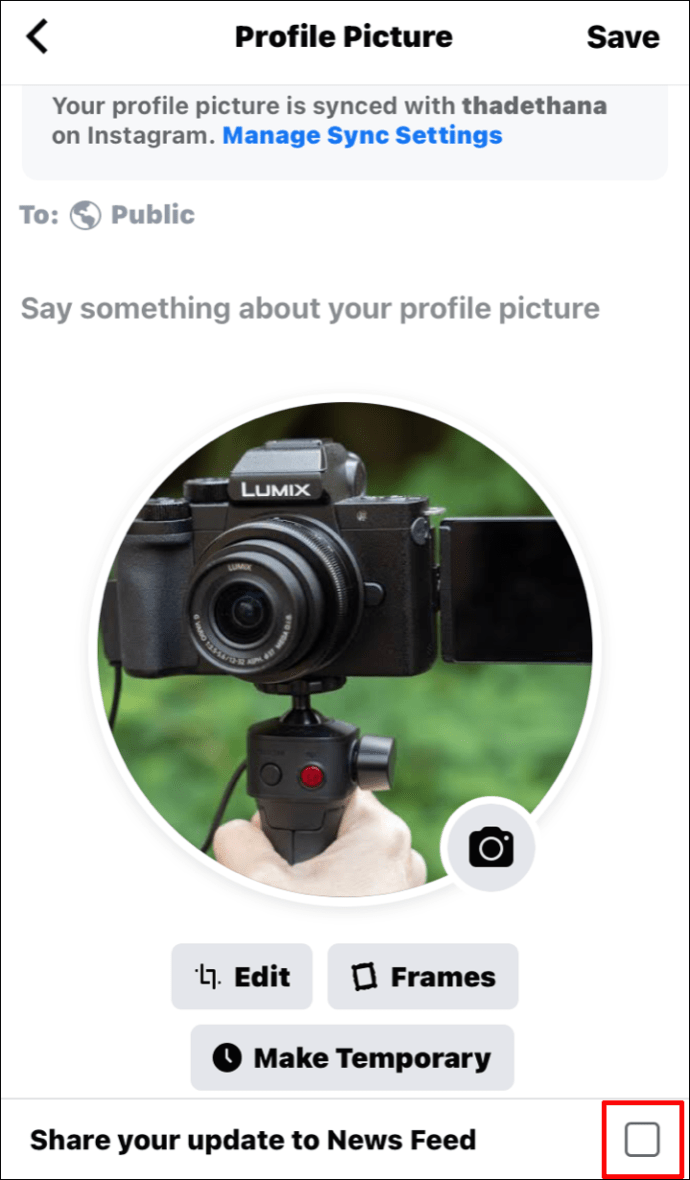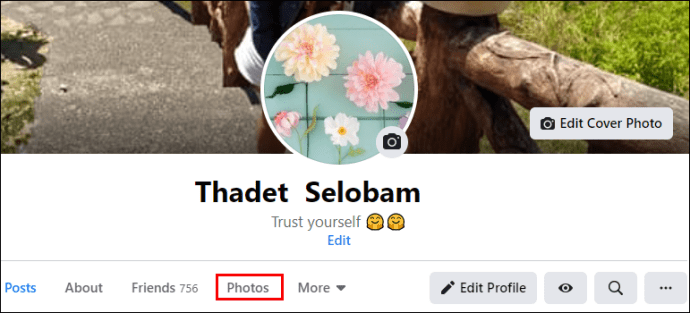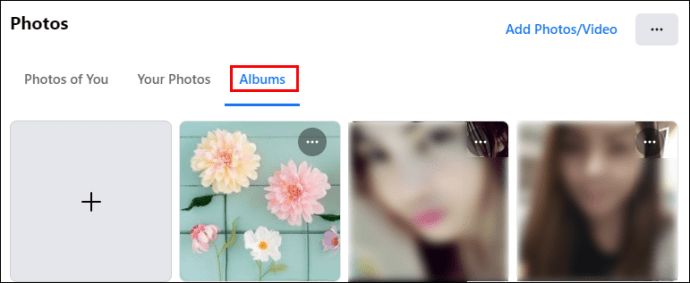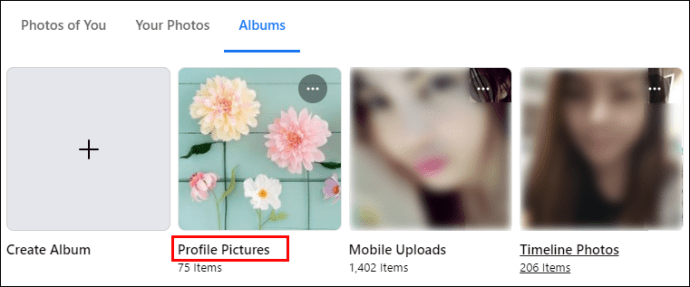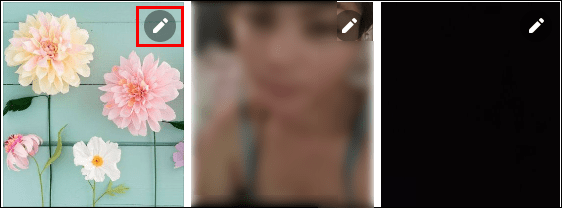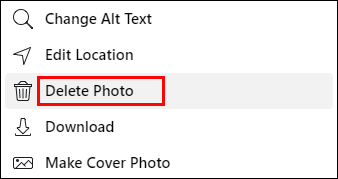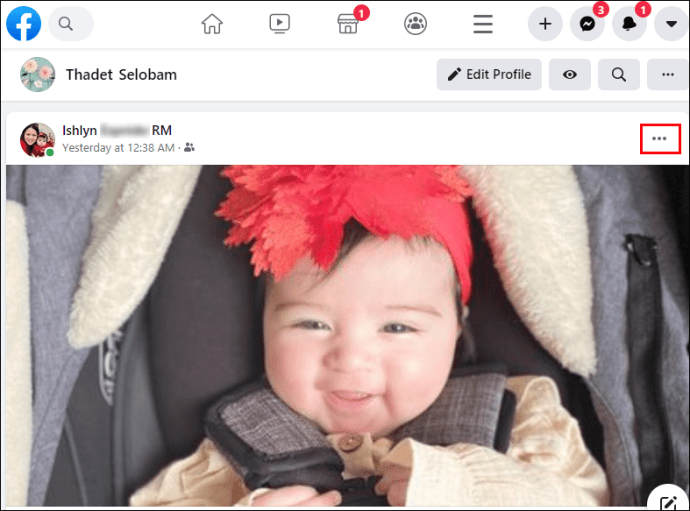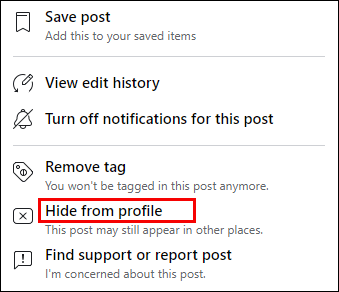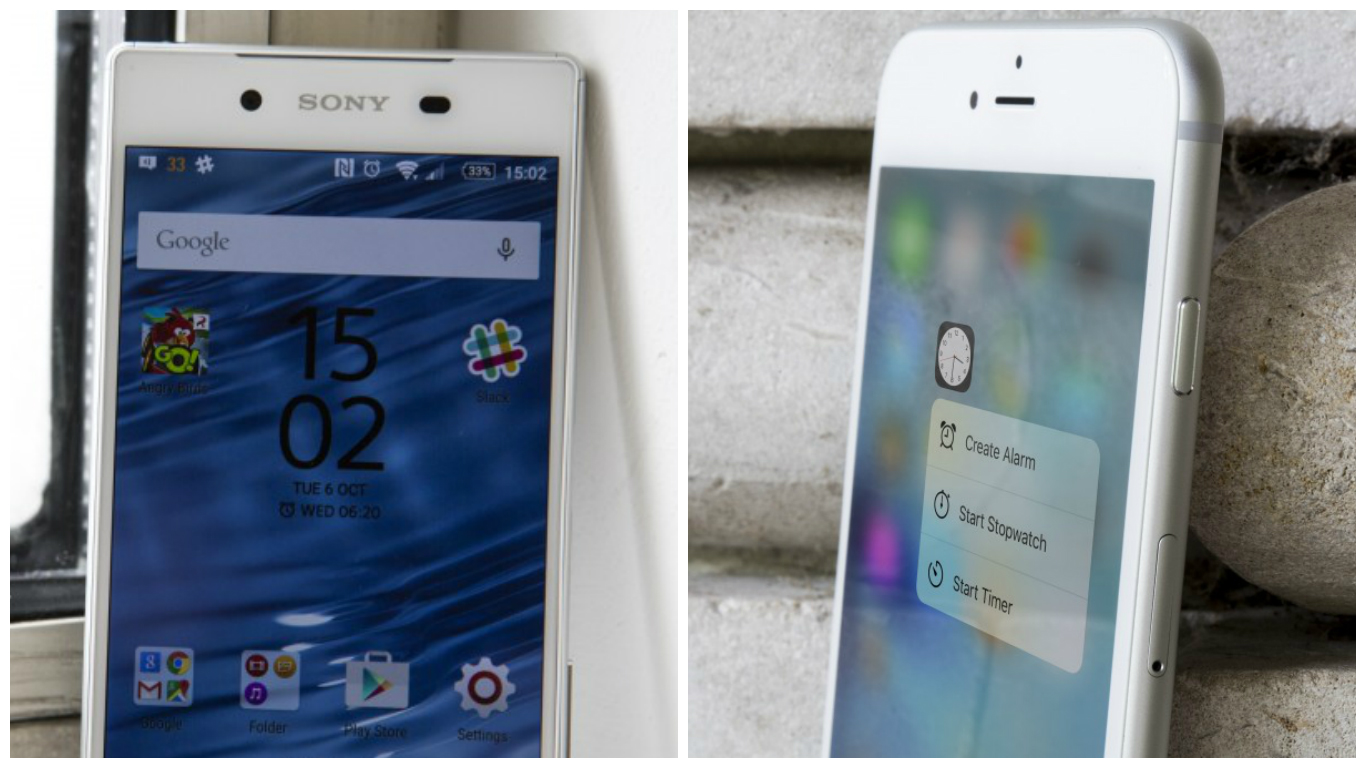Comment changer votre photo de profil sur Facebook
Votre photo de profil est l'un des aspects les plus importants de votre compte Facebook, mais si votre photo de profil sur Facebook a été extraite de votre annuaire de lycée, il est peut-être temps de la mettre à jour avec une nouvelle photo. Après tout, une photo de profil sur Facebook est la première chose qui attire l'attention des autres. Il vous sépare également des autres utilisateurs du même nom.

Mais comment changer une photo de profil sur Facebook ? Et pouvez-vous le cacher de votre chronologie ? Continuez à lire pour le savoir.
Comment changer votre photo de profil sur Facebook
Changer une photo de profil sur Facebook est relativement simple. Suivez simplement les étapes ci-dessous :
- Ouvrez Facebook et connectez-vous à votre compte.

- Cliquez sur l'icône de votre profil dans la case « Qu'avez-vous en tête ? » ou cliquez sur la flèche dans le coin supérieur droit et sélectionnez « Voir votre profil » pour accéder à votre page de profil.
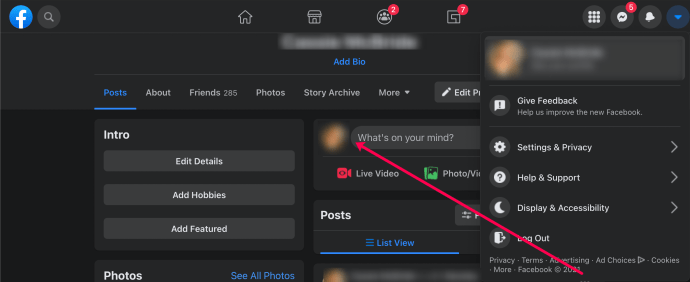
- Appuyez sur la photo de profil et sélectionnez « Mettre à jour la photo de profil ».
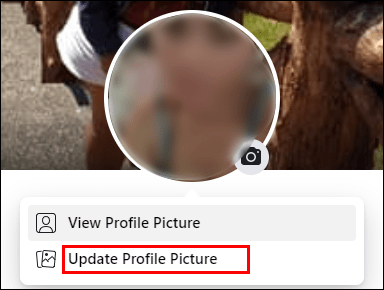
- Il y aura deux options. Cliquez sur « Télécharger une photo » pour télécharger une nouvelle image à partir de votre appareil. Ou choisissez la photo que vous avez précédemment téléchargée sur Facebook dans une liste de suggestions.

- Appuyez sur "Enregistrer".
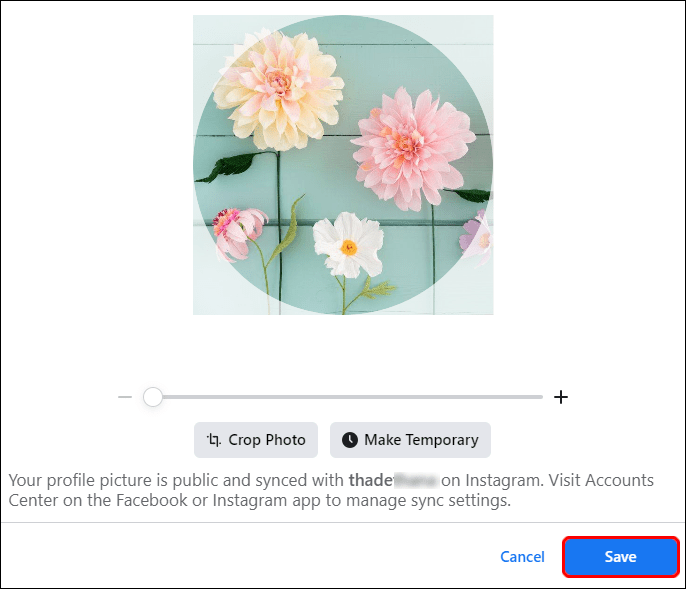
Comment changer votre photo de profil sur Facebook sans poster
Si les utilisateurs de Facebook souhaitent modifier une photo de profil sans la publier sur leur journal, il existe deux méthodes :
Changer l'image de profil sur Facebook sur ordinateur sans publication
- Allez sur Facebook et connectez-vous à votre compte.

- Appuyez sur l'icône de profil comme nous l'avons fait ci-dessus.
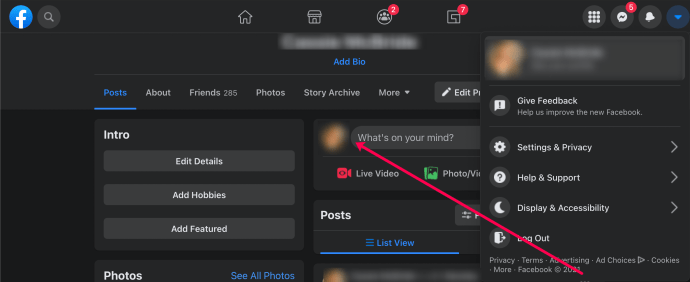
- Cliquez à nouveau sur votre photo de profil.
- Il y aura deux options. Cliquez sur « Mettre à jour la photo de profil ».
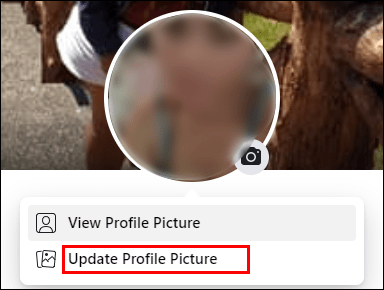
- Choisissez de télécharger une nouvelle photo en cliquant sur « Télécharger une photo » ou sélectionnez celle que vous avez déjà téléchargée auparavant.

- Appuyez sur "Enregistrer".
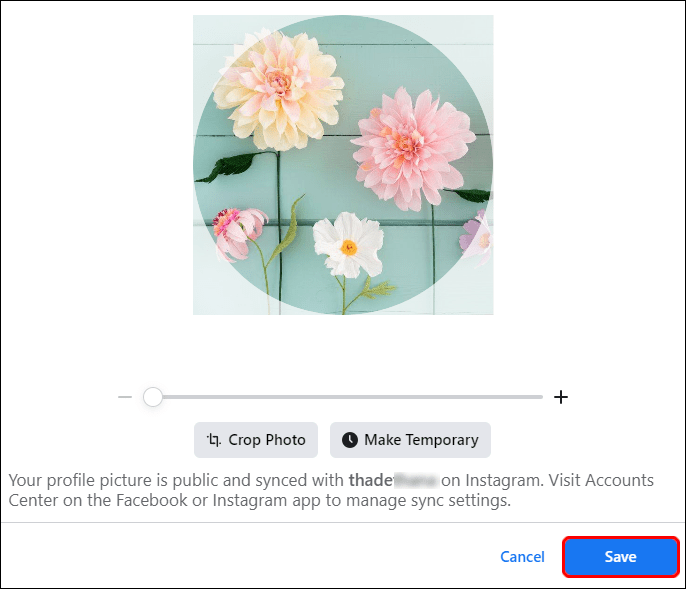
- Accédez à votre profil et recherchez la photo que vous venez de publier. Appuyez sur les trois points en haut à droite.
- Il y aura un bouton sous votre nom, indiquant probablement « Amis ». Appuyez dessus.
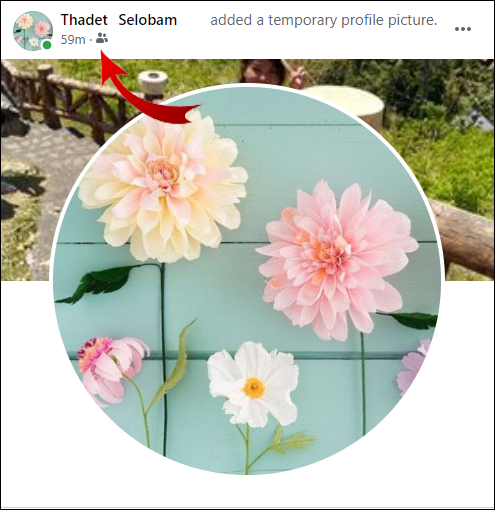
- Sélectionnez « Moi uniquement ».
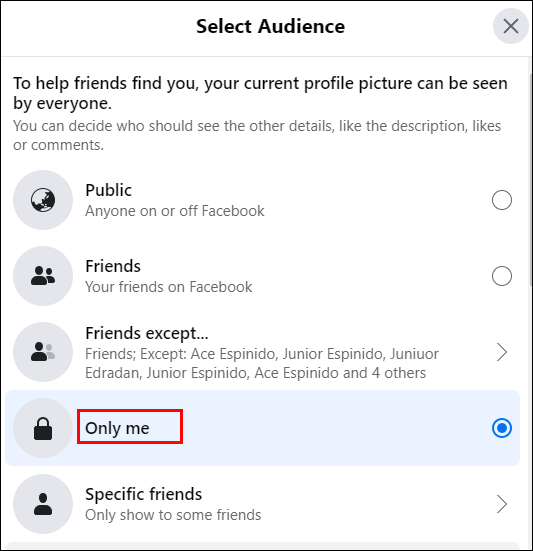
Même si vous verrez toujours une publication sur votre profil, les autres ne le verront pas. Ils ne remarqueront la nouvelle photo de profil que s'ils consultent votre profil Facebook.
Changer l'image de profil sur Facebook sur smartphone sans publication
Pour modifier votre photo de profil sur Facebook sans en informer d'autres personnes, voici ce que vous devez faire :
- Ouvrez l'application Facebook.
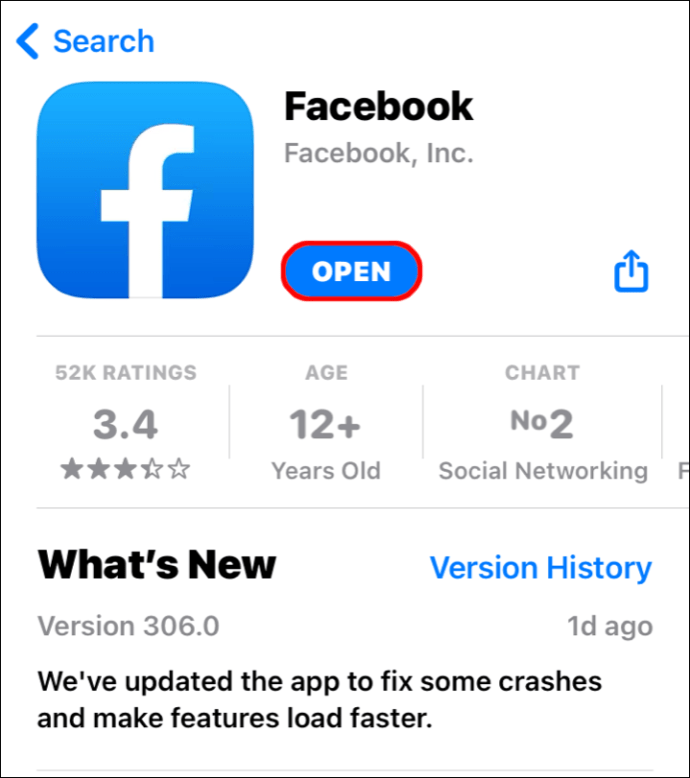
- Appuyez sur l'icône de profil en haut à gauche de l'écran.
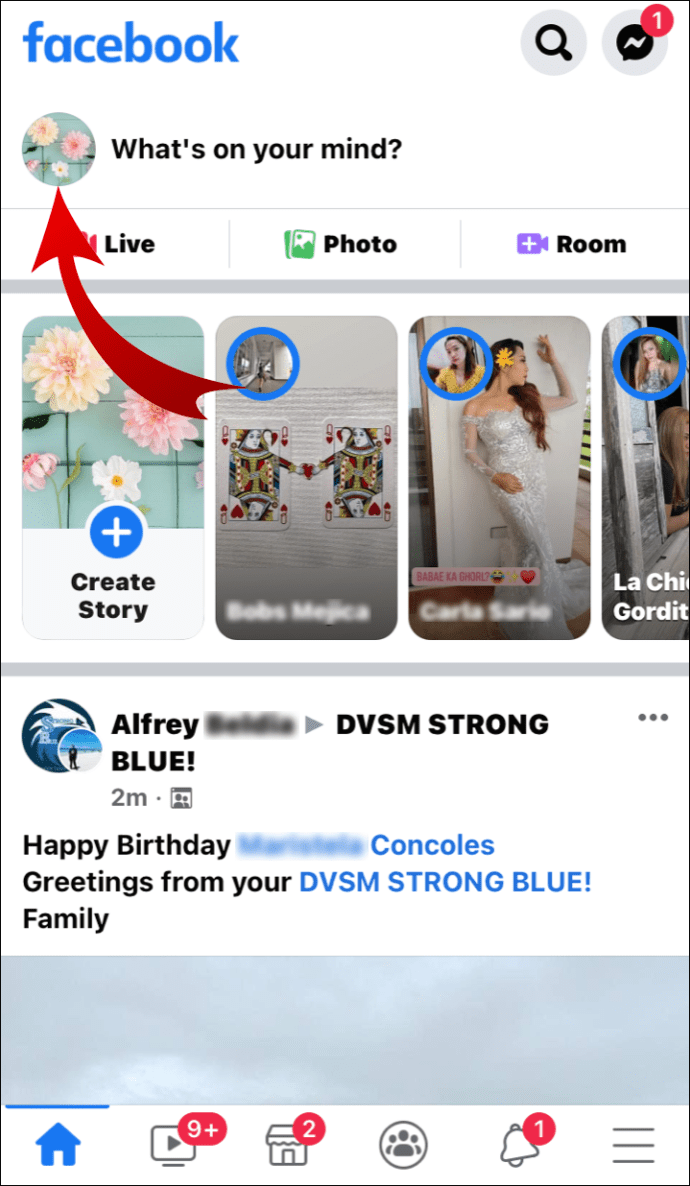
- Cliquez sur la photo de profil et choisissez "Sélectionner une photo ou une vidéo de profil".
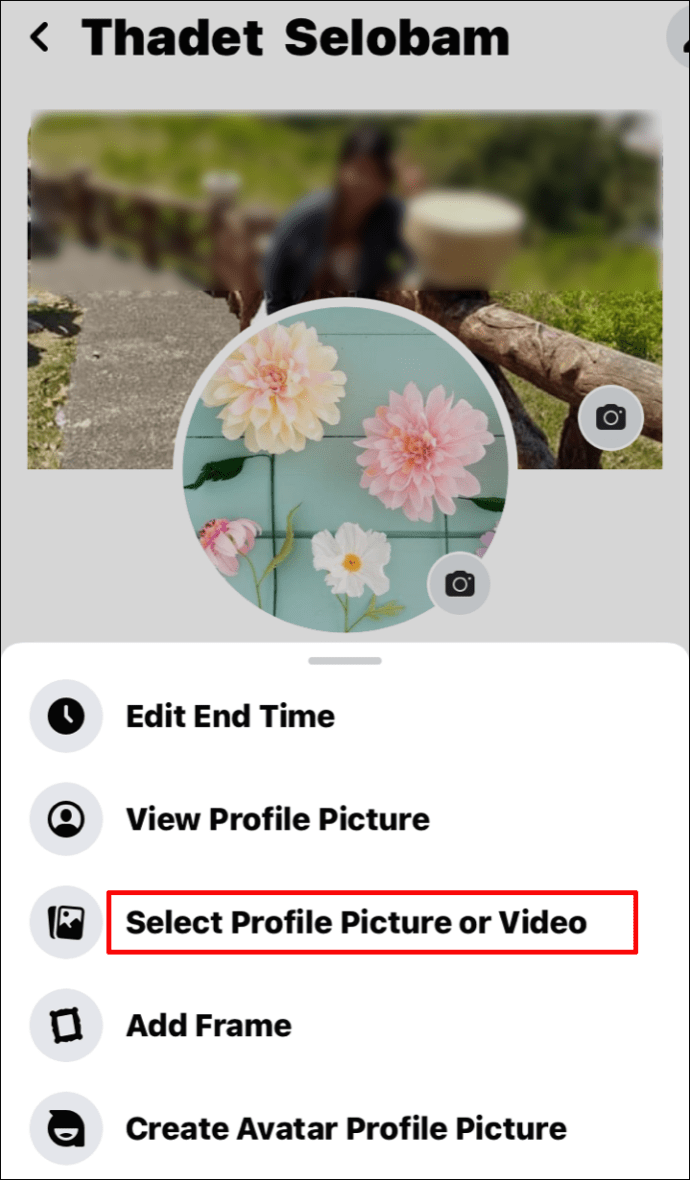
- Choisissez la nouvelle photo de profil.
- Décochez la case à côté de "Partager votre mise à jour dans le fil d'actualités".
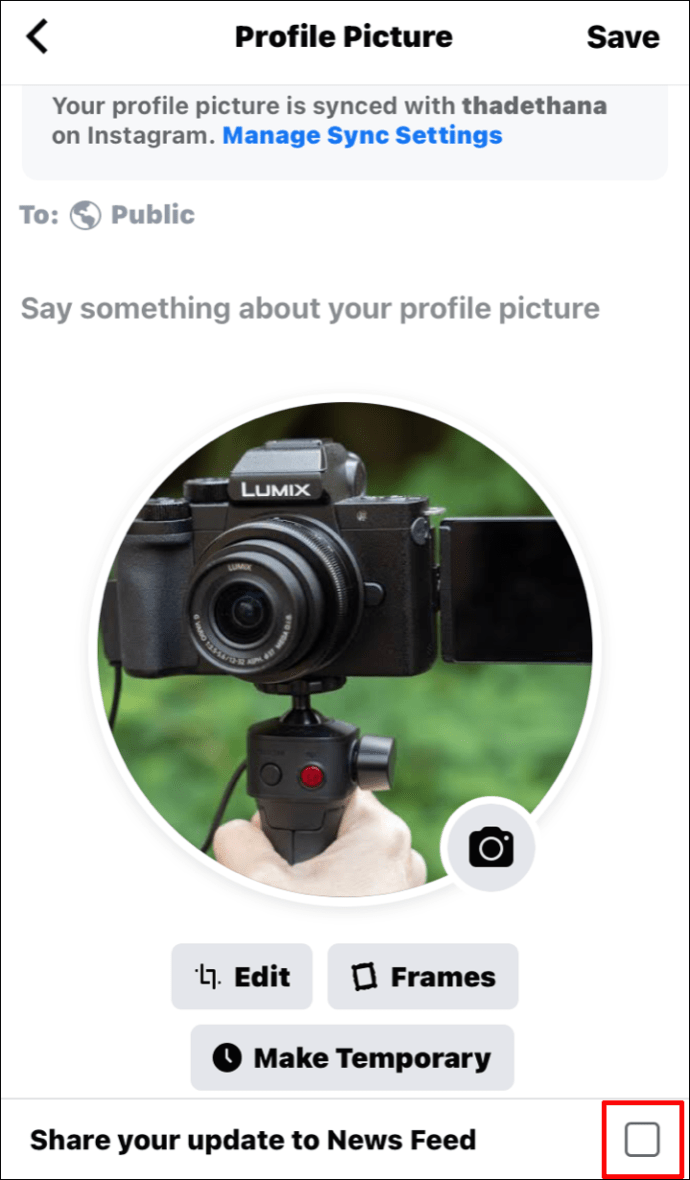
Comment changer votre photo de profil sur Facebook Messenger
Pour le moment, il n'est pas possible de modifier une photo de profil uniquement sur Facebook Messenger ou via Facebook Messenger. Un compte Facebook et Messenger sont synchronisés, donc une fois que les utilisateurs changent la photo de profil sur Facebook (via l'application ou le navigateur), la photo sur Messenger change automatiquement.
Comment changer votre photo de profil sur Facebook en rien
Si les utilisateurs de Facebook ne souhaitent pas qu'une photo s'affiche comme photo de profil, ils doivent supprimer la photo de profil actuelle sans en choisir la nouvelle. Voici comment le faire:
- Allez sur Facebook et connectez-vous à votre compte.

- Appuyez sur l'icône de profil située dans la case « Qu'avez-vous en tête ? »
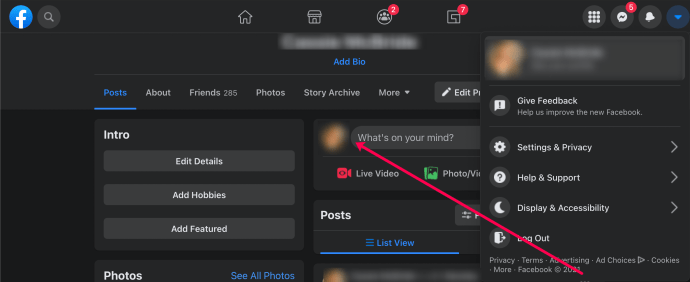
- Cliquez sur l'onglet "Photos" sous la photo de profil.
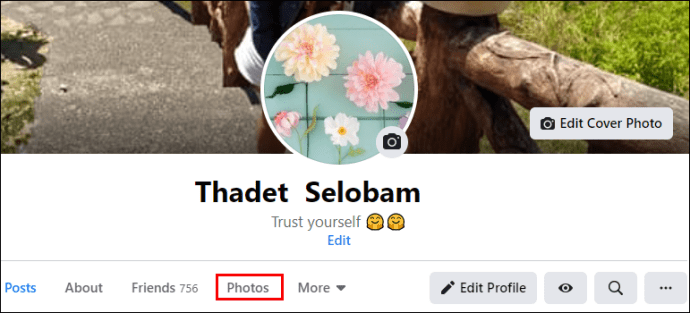
- Sélectionnez « Albums ».
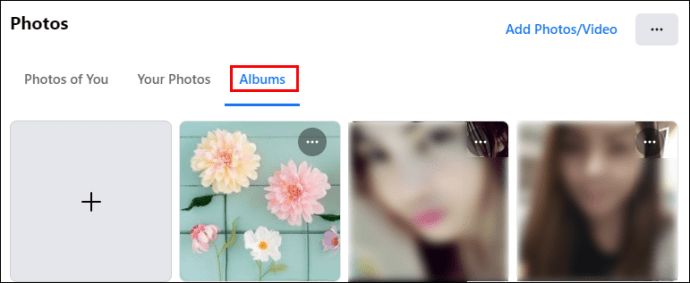
- Appuyez sur « Photos de profil ».
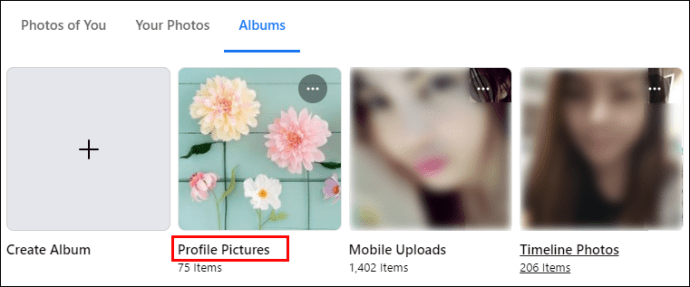
- Recherchez la photo de profil actuelle et cliquez sur l'icône du stylo en haut à droite de la photo.
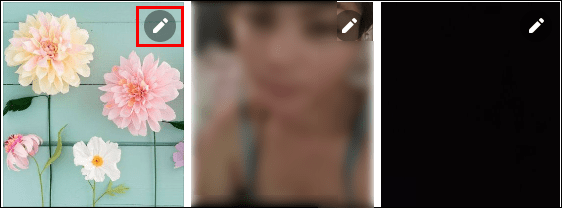
- Choisissez « Supprimer la photo ».
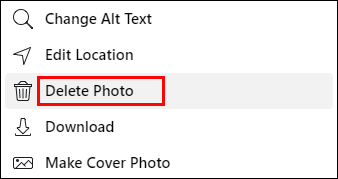
Que faire si vous ne parvenez pas à modifier votre photo de profil Facebook
Si vous rencontrez des problèmes en essayant de changer votre photo de profil sur Facebook, il y a quelques choses que vous devriez faire.
Tout d'abord, si vous essayez de le faire via l'application sur votre téléphone, fermez l'application et attendez un moment avant de l'ouvrir à nouveau. Ensuite, essayez de changer la photo de profil.
Ensuite, assurez-vous que vous êtes connecté à Internet. C'est peut-être la raison pour laquelle vous ne pouvez pas changer l'image.
Si vous essayez de modifier la photo via votre ordinateur, fermez le navigateur. Attendez quelques instants et ouvrez à nouveau Facebook. Ensuite, essayez de changer la photo de profil.
Cependant, si aucune des étapes ci-dessus ne fonctionne, contactez l'assistance Facebook.
Comment changer votre photo de profil sur Facebook et la masquer de votre chronologie
Une fois que les utilisateurs de Facebook modifient une photo de profil et souhaitent la masquer de la chronologie, voici ce qu'ils doivent faire :
- Trouvez la photo sur votre chronologie.
- Cliquez sur les trois points en haut à droite.
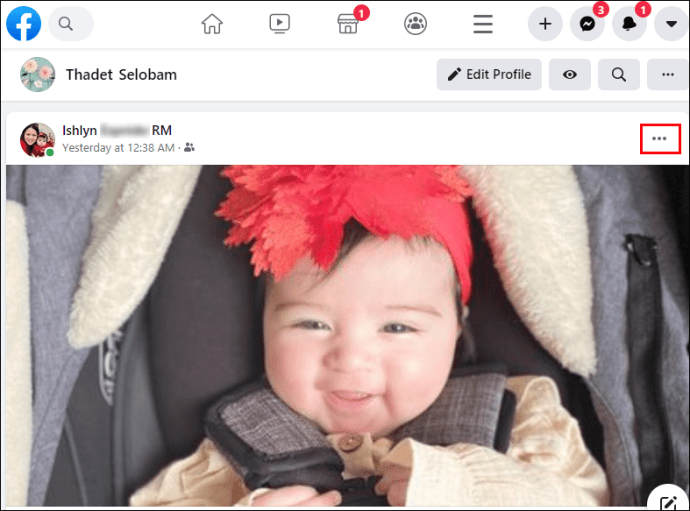
- Sélectionnez « Masquer du profil ».
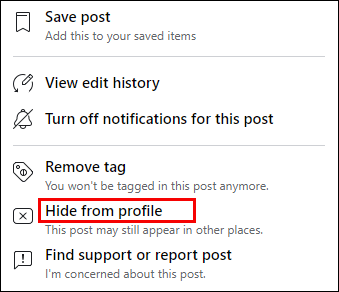
Gardez à l'esprit que d'autres personnes verront toujours votre nouvelle photo, mais qu'elle ne sera pas visible sur votre chronologie.
Comment changer votre photo de profil sur Facebook sans recadrage
Si une photo de profil est trop grande, les utilisateurs devront peut-être l'ajuster pour qu'elle corresponde au cercle de la photo de profil. Faites un zoom arrière autant que possible, et cela devrait faire l'affaire.
Comment changer votre photo de profil sur Facebook sans perdre vos likes
La seule façon de modifier une photo de profil sans perdre de likes est d'utiliser l'ancienne photo de profil. Voici comment le trouver et l'utiliser à nouveau comme photo de profil :
- Une fois sur Facebook, appuyez sur l'icône de profil dans la case « Qu'avez-vous en tête ? »
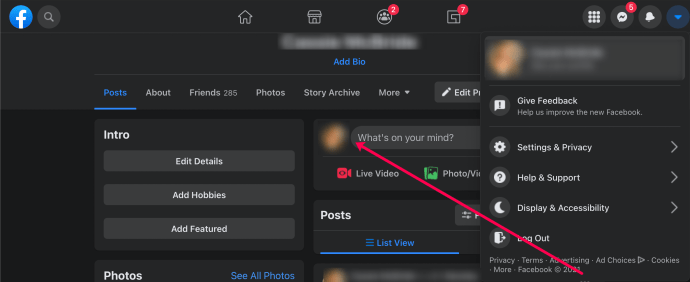
- Appuyez sur la photo de profil et choisissez « Mettre à jour la photo de profil ».
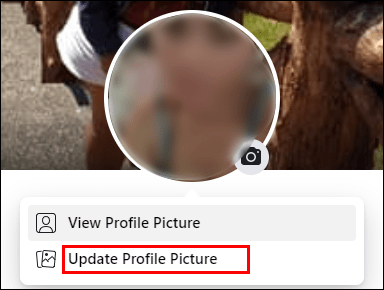
- Recherchez une vieille photo et appuyez dessus.
- Appuyez sur "Enregistrer".
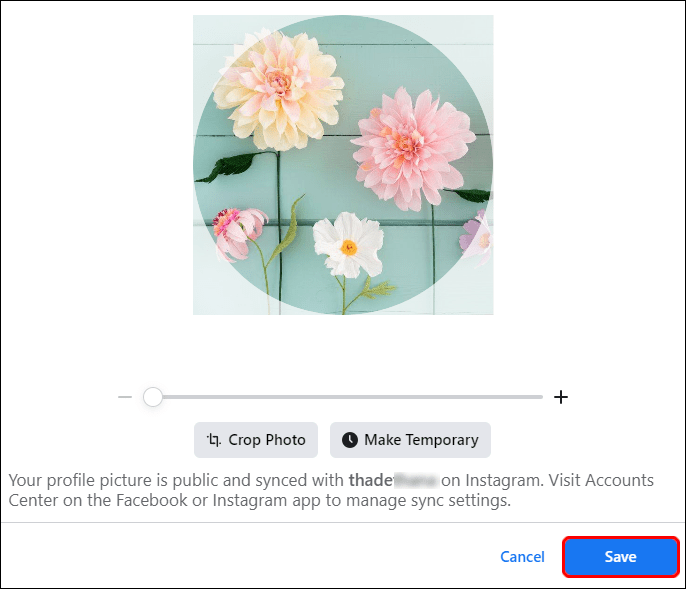
FAQ supplémentaires
Si vous avez d'autres questions concernant la modification de votre photo de profil sur Facebook, consultez la section suivante.
Comment changer ma photo de profil sur Facebook depuis mon téléphone ?
• Lancez l'application Facebook.
• Cliquez sur l'icône de profil en haut à gauche.
• Appuyez sur votre photo de profil.
• Choisissez « Sélectionner une photo ou une vidéo de profil ».
• Choisissez une nouvelle photo de profil.
• Appuyez sur « Enregistrer » en haut à droite.
Puis-je modifier ma photo de profil Facebook sans en informer tout le monde ?
Le moyen le plus simple de le faire est d'utiliser un téléphone. Une fois que vous avez sélectionné la photo que vous souhaitez utiliser comme nouvelle photo de profil, assurez-vous de décocher la case à côté de "Partager vos mises à jour dans le fil d'actualités".
À quelle fréquence devriez-vous changer votre photo de profil sur Facebook ?
Il n'y a pas de limite à la fréquence à laquelle les utilisateurs doivent changer leur photo de profil. Cela dit, ils peuvent télécharger une nouvelle photo de profil chaque jour s'ils le souhaitent.
Comment rendre ma photo de profil privée ?
À un moment donné, il était possible de cacher votre photo de profil au reste du monde. Mais de nos jours, votre photo de profil est publique par défaut. La seule façon de masquer votre image est de la supprimer complètement. Si vous voulez plus d'anonymat, gardez à l'esprit que vous pouvez faire de votre photo tout ce que vous voulez qu'elle soit. Ce n'est pas forcément un selfie.
Mettez à jour votre photo de profil Facebook facilement
Changer une photo de profil sur Facebook est simple une fois que vous connaissez les étapes. Facebook offre également une option pour masquer l'image de votre chronologie ou vous assurer que vous seul la voyez.
Avez-vous déjà essayé de changer votre photo? À quelle fréquence prévoyez-vous de le mettre à jour ? Faites-nous savoir dans la section commentaires ci-dessous.